Bạn có quá thất vọng với tốc độ tải trang web của mình đang ảnh hưởng đến việc kiếm tiền trên web không? Thật vậy, tốc độ tải chậm là do các lý do phức tạp, chẳng hạn như khả năng máy chủ, cấu trúc xây dựng web, các yếu tố quá tải trong cấu trúc, v.v. Nếu bạn không phải là lập trình viên Web, đó có thể là một câu hỏi đau đầu và nó có thể chiếm nhiều thời gian trong ngày để sửa chữa và bảo trì.
Có thể nói rằng, tốc độ tải trang web rất quan trọng đối với hiệu suất SEO, CTR và đặc biệt là hiệu suất kiếm tiền từ quảng cáo web đến mức bạn không thể bỏ qua và để nguyên nó. Vì vậy, trong bài viết này, tôi sẽ nói về cách cài đặt và kích hoạt AMP cho trang web wordpress của bạn với quảng cáo Google adsense. Đến cuối phần này, bạn có thể tìm ra cách AMP hoạt động mà không gặp vấn đề về nội dung trùng lặp và tận hưởng tốc độ tải nhanh hơn nhiều với tính năng chèn quảng cáo.

Bạn có quá thất vọng với tốc độ tải trang web của mình đang ảnh hưởng đến việc kiếm tiền trên web không? Thực tế tốc độ tải chậm là do những lý do phức tạp. Chúng chẳng hạn như khả năng máy chủ, cấu trúc xây dựng web, quá tải các yếu tố trong cấu trúc, v.v. Nếu bạn không phải là nhà phát triển web, đó có thể là một câu hỏi đau đầu và nó có thể chiếm nhiều thời gian trong ngày để sửa chữa và bảo trì.
Có thể nói rằng, tốc độ tải trang web rất quan trọng đối với hiệu suất SEO, CTR. Đặc biệt, điều quan trọng đối với hiệu suất kiếm tiền từ quảng cáo web mà bạn không thể bỏ qua và để nguyên nó. Vì vậy, trong bài viết này, tôi sẽ nói về cách cài đặt và kích hoạt AMP cho trang web WordPress của bạn với quảng cáo Google Adsense và Google ad Manager. Đến cuối phần này, bạn có thể tìm ra cách AMP hoạt động mà không gặp vấn đề về nội dung trùng lặp và tận hưởng tốc độ tải nhanh hơn nhiều với tính năng chèn quảng cáo.
Google AMP là gì ?
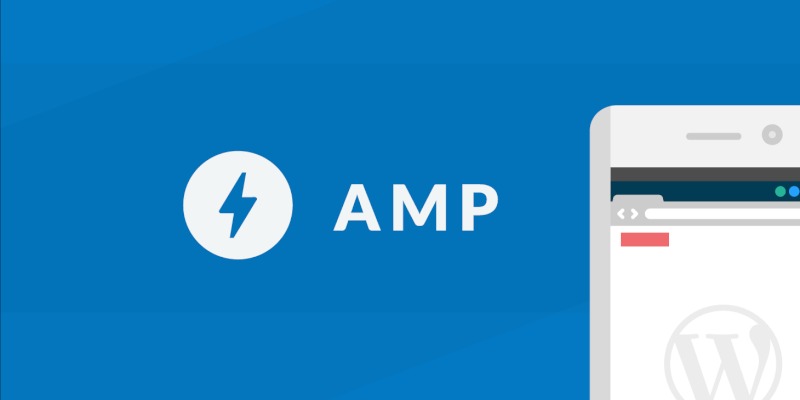
Google AMP là viết tắt của trang di động được tăng tốc của Google, là một khung mã nguồn mở được phát triển bởi công cụ tìm kiếm. Bạn có thể sử dụng AMP để tạo trang web, câu chuyện, email và quảng cáo được thiết kế có lưu ý đến người dùng. Họ đã nhằm mục đích làm hài lòng người dùng và cung cấp trải nghiệm động, nhanh như chớp dưới nhiều hình thức.
Không giống như các AMP khác, Google tích hợp với nhiều kênh của trang web, chẳng hạn như Tìm kiếm, AMP Cache và Analytics. Ngoài việc có thể tích hợp với các kênh của Google, bạn có thể kiếm tiền từ khung HTML AMP với bộ quảng cáo của Google (Ads, AdSense và AdManager).
Tin hay không tùy bạn, Google AMP cũng có thể cải thiện đáng kể hiệu suất SEO trang web bằng cách tăng tốc độ tải trang web. Theo kinh nghiệm và học hỏi của bản thân tôi được chia sẻ từ cộng đồng SEO, lưu lượng truy cập trang web và thứ hạng từ khóa có thể tăng ít nhất 50% sau khi kích hoạt AMP.
Cách tạo các trang AMP cho một trang web WordPress trong vài phút
Để thiết lập AMP trên trang WordPress của bạn, bạn có thể cài đặt plugin AMP . Ở đây, tôi khuyên bạn nên sử dụng AMP vì nó dễ sử dụng và rất nhanh để bạn thiết lập AMP, bất kể bạn đang chạy trang Thương mại điện tử hay blog. Chỉ cần đi tới Plugins> Add New và tìm kiếm AMP. Khi bạn tìm thấy nó, chỉ cần cài đặt và kích hoạt nó.
Sau khi kích hoạt AMP, bạn sẽ có cấu trúc URL mới kết thúc bằng / amp như bên dưới
Nguyên bản: saohaivuong.com
AMP: saohaivuong.com/amp
Trong bảng điều khiển tìm kiếm của Google, bạn có thể thấy các trang AMP của mình đang được lập chỉ mục kể từ ngày bạn kích hoạt.

Trong AMP, bạn có thể chọn mẫu chủ đề theo ý muốn và sửa đổi màu chủ đề trong chế độ tùy chỉnh WordPress. Nếu chủ đề của bạn hỗ trợ plugin này, thì plugin AMP cũng sẽ sử dụng biểu tượng trang web của bạn. Mặc dù nó không cung cấp nhiều tùy chọn CSS, chỉ có văn bản tiêu đề và màu nền và bảng màu, nhưng tôi sẽ nói rằng bắt đầu với AMP trước tiên là đủ để có được tốc độ tải trang trên thiết bị di động nhanh hơn nhiều, đặc biệt, nếu một tỷ lệ phần trăm lớn lưu lượng truy cập trang web của bạn là di động, có thể đáng hy sinh một số thiết kế trực quan và chức năng để cải thiện trải nghiệm người dùng.

Mặt khác, có ba phần tôi sẽ đề nghị bạn xem xét và chọn một phần thích hợp cho trang web của bạn.
1. Chế độ Mẫu AMP
Có ba chế độ mẫu bạn có thể chọn:
1) Trong chế độ Reader, có hai phiên bản trang web của bạn và hai chủ đề khác nhau được sử dụng cho phiên bản AMP và không phải AMP. Bạn có tùy chọn sử dụng chủ đề tương thích với AMP hiện có hoặc bạn có thể sử dụng chủ đề Kế thừa AMP (trước đây gọi là chủ đề Cổ điển).
Tôi khuyên bạn nên bắt đầu với chế độ này vì tất cả các trang AMP đã được đặt thẻ chuẩn cho trang bố cục ban đầu, điều này tránh tạo ra các vấn đề nội dung trùng lặp và làm giảm giá trị tín dụng SEO của bạn, ảnh hưởng đến hiệu suất SEO.
2) Ở chế độ tiêu chuẩn, trang web của bạn sử dụng một chủ đề duy nhất và có một phiên bản nội dung duy nhất của bạn. Bạn có thể chọn không tham gia AMP cho các phần của trang web của mình. Mọi URL chuẩn sẽ là AMP hoặc không phải AMP. Vì vậy, bạn cần dành nhiều thời gian hơn để xử lý các thẻ chuẩn. Trừ khi bạn có tài nguyên về điều này vì những lý do cụ thể, nếu không, tôi không khuyên bạn nên bắt đầu với chế độ tiêu chuẩn.
3) Ở chế độ truyền thống, các mẫu của chủ đề đang hoạt động được sử dụng để tạo cả phiên bản AMP và không phải AMP cho nội dung của bạn, cho phép mỗi URL chuẩn có một URL AMP tương ứng (được ghép nối). Chế độ này rất hữu ích để chuyển đổi dần dần sang một trang web hoàn toàn tương thích với AMP. Tùy thuộc vào các chủ đề / plugin của bạn, có thể yêu cầu mức độ phát triển khác nhau.
2. Chuyển hướng tất cả lưu lượng truy cập trên thiết bị di động và bật các loại nội dung khác nhau sang AMP
AMP cho phép bạn chuyển hướng tất cả lưu lượng truy cập trên thiết bị di động đến các trang AMP, có nghĩa là tất cả các trang đều có phiên bản AMP. Tùy thuộc vào tình hình kinh doanh của bạn, bạn có thể kích hoạt hoặc kích hoạt từng trang hoặc đăng các bài đăng của tôi. Xét cho cùng, có lẽ một số trang gốc CSS và thiết kế bố cục có thể tốt hơn nhiều để thu hút khách truy cập và gọi hành động.

AMP cũng cho phép bạn chọn loại nội dung bạn muốn bật AMP, chẳng hạn như bài đăng, trang, sản phẩm, v.v. mà bạn đã tạo trên trang web của mình. Một số người bán có thể không muốn hy sinh thiết kế trang sản phẩm khi trao đổi trang tải, bởi vì họ đã thêm nhiều yếu tố hơn để tối ưu hóa tỷ lệ chuyển đổi và một số yếu tố có thể không tương thích với AMP, vì vậy nó không thể hiển thị trên trang.

3. Ngăn chặn plugin trên AMP
Đối với các plugin bạn đang sử dụng trên các trang web WordPress, hãy nhớ kiểm tra kỹ xem có bất kỳ plugin nào không hợp lệ hoặc gây ra lỗi không, vì chúng có thể làm hỏng trang web của bạn.

Cách bật quảng cáo trên AMP từ Google Adsense và Google Ad Manager (Trước đây là DFP)
Để hiển thị quảng cáo trên AMP nhằm kiếm tiền từ lưu lượng truy cập cũng như các trang gốc của bạn đang thực hiện, bạn cần cài đặt các tập lệnh bổ sung. Ở đây, tôi sẽ lấy Google Adsense và phần mềm quản lý quảng cáo của Google làm ví dụ.
Quảng cáo tự động của Google Adsense
Trước hết, hãy chuyển đến Google Adsense và phần đơn vị quảng cáo để bật AMP

Sau đó, chuyển đến phần mềm chỉnh sửa plugin WordPress AMP và HTML-start.php, thêm tập lệnh này vào giữa <head> </head>
<script async custom-element="amp-auto-ads" src="https://cdn.ampproject.org/v0/amp-auto-ads-0.1.js"></script>

Cuối cùng nhưng không kém phần quan trọng, hãy thêm tập lệnh này bằng cách điền vào ID nhà xuất bản Google AdSense của bạn giữa <body> </body> trong cùng một file .php.
<amp-auto-ads type="adsense" data-ad-client="ca-pub-xxxxxxxxxxxxx"></amp-auto-ads>
Sau khi cập nhật file, tất cả AMP có thể tự động hiển thị quảng cáo Google Adsense

Google Ad Manager Quảng cáo cố định
Trước hết, hãy chuyển đến phần mềm quản lý quảng cáo của Google và tạo đơn vị quảng cáo và tạo thẻ AMP để cài đặt trên trang web của bạn giữa <header></header>và <body></body>tất cả các trang.

Sau đó, khi làm điều tương tự khi bạn tạo quảng cáo Google Adsense, đi đến AMP Plugin biên tập và thêm vào kịch bản này giữa <head></head>trongHTML-start.phy
<script async custom-element="amp-sticky-ad" src="https://cdn.ampproject.org/v0/amp-sticky-ad-1.0.js"></script>

Cuối cùng nhưng không kém phần quan trọng, hãy thêm tập lệnh này bằng cách điền vào ID nhà xuất bản phần mềm quản lý quảng cáo Google của bạn giữa <body> </body> trong cùng một file .php. Đối với chiều rộng và chiều cao, chiều cao tối đa của quảng cáo cố định là 100px, nếu chiều cao vượt quá 100px thì chiều cao sẽ là 100px và nội dung tràn sẽ bị ẩn. Chiều rộng của quảng cáo cố định được đặt thành 100% bằng cách sử dụng CSS và không thể bị ghi đè.
<amp-sticky-ad layout="nodisplay">
<amp-ad
width="320"
height="50"
type="doubleclick"
data-slot="/xxxxxxxx/amptesting/formats/sticky"
>
</amp-ad>
</amp-sticky-ad>
Quảng cáo Story của Google Ad Manager
Làm điều tương tự với bộ kịch bản quảng cáo câu chuyện amp

<head>
<script async custom-element="amp-story-auto-ads" src="https://cdn.ampproject.org/v0/amp-story-auto-ads-0.1.js"></script>
</head>
<body>
<amp-story>
<amp-story-auto-ads>
<script type="application/json">
{
"ad-attributes": {
"type": "doubleclick",
"data-slot": "/xxxxxxxx/a4a/amp_story_dfp_example"
}
}
</script>
</amp-story-auto-ads>
...
</amp-story>
</body>
Tôi hy vọng bạn thích đọc Cách bật AMP với Quảng cáo Google Adsense và Google Ad Manager.

















Bạn ơi làm thế nào mình đặt Google adsense hiện lên ở cuối trang như của mình nhỉ
Bật hết Option ở phần Quảng cáo tự động cho domain là nhanh nhất nha.